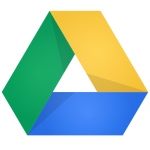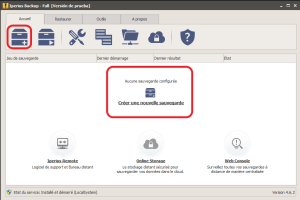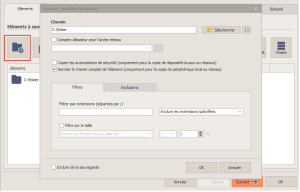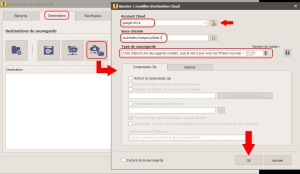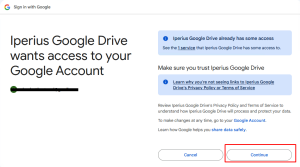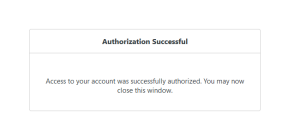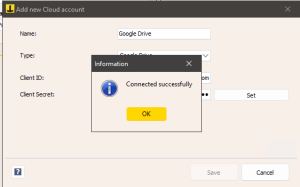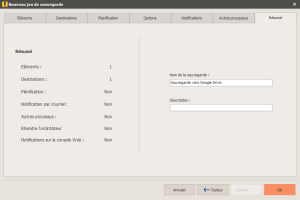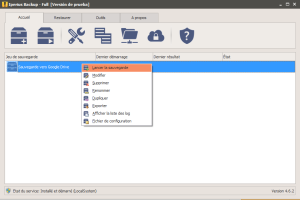https://www.iperiusbackup.fr/cms/iperius-backup-tutorials.aspx
Google Drive est un service de stockage et synchronisation de fichiers fourni par Google, permettant le stockage Cloud , le partage de fichiers et l’édition collaborative à ses utilisateurs. Il peut également être considéré comme un disque dur en ligne, consultable par n’importe quel navigateur et appareil mobile.
Malheureusement, l’outil de synchronisation fourni par Google Drive ne garantit pas une protection réelle contre certains périphériques tels que Cryptolocker, Locky, WannaCry, Lockbit, BlackCat (ALPHV), Play, RansomHouse, etc. … car ils peuvent crypter le dossier Google Drive local et, par conséquent, vous perdrez tout votre fichiers en ligne une fois les fichiers locaux téléchargés par synchronisation.
Parmi les fonctionnalités de sauvegarde en ligne d’Iperius, vous avez également la possibilité de faire une sauvegarde vers Google Drive. Cela permet de sauvegarder vos fichiers à distance sur Google Drive très facilement (sauvegarde en Cloud).
Iperius peut sauvegarder vos fichiers vers d’autres services de stockage Cloud, comme Microsoft OneDrive, Amazon S3 et Dropbox, ou encore vers des serveurs FTP, mais ce tutoriel se concentre sur Google Drive.
Tout d’abord, à partir de la fenêtre principale du programme, créer un nouveau jeu de sauvegarde :
Ajouter les fichiers et dossiers que vous souhaitez sauvegarder vers Google Drive :
Maintenant ajouter une nouvelle destination Cloud. Comme vous pouvez le voir sur la photo ci-dessous, vous devez d’abord ajouter et sélectionner un nouveau compte Google Drive.
Pour obtenir les informations de connexion pour le compte Google Drive, vous devez accéder à un espace dédié fourni par Google, où vous devez activer l’API Google Drive et générer une paire de clés.
Pour ce faire, s’il vous plaît lisez ce tutoriel : Activer API Google Drive et obtenir un ID d’authentification.
Une fois le compte Google Drive créé (la première fois, Iperius demandera une authentification particulière via une page Web), vous sélectionnez-le dans la liste et passez aux autres options.
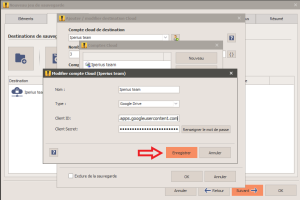
Une fois que vous avez configuré toutes les données d’authentification, cliquez sur le bouton «Enregistrer». À ce stade, Iperius ouvrira une fenêtre de navigateur dans laquelle vous devrez autoriser Iperius Backup (vous devrez également vous connecter avec votre compte Google si vous n’êtes pas déjà connecté).
Vous pouvez alors procéder pour autoriser l’accès à notre App:
Le compte est créé avec succès :
Revenant à la fenêtre où vous configurez les destinations, vous pouvez voir, parmi les options disponibles, le nombre de copies à conserver, la possibilité de protéger des fichiers zip avec un mot de passe ou le chiffrement de la totalité du fichier, et la possibilité de configurer des noms personnalisés pour les fichiers zip.
Enregistrez la destination en cliquant sur le bouton “OK”. Dans les panneaux suivants, vous pouvez configurer un planificateur pour lancer automatiquement la sauvegarde à des jour et des heures précis, et les options de notification par e-mail . Pour voir comment configurer ces options, s’il vous plaît lisez les tutoriaux suivants:
Comment régler une programmation – Comment définir des notifications par email
Enfin, dans le dernier panneau, choisissez un nom pour le jeu de sauvegarde et cliquez sur “OK” pour l’enregistrer.
Une fois que le nouveau jeu de sauvegarde a été enregistré, vous serez en mesure de l’exécuter par un simple clic droit.
Iperius va compresser tous les fichiers et dossiers sélectionnés dans un fichier zip, l’encrypter si demandé, puis l’envoyer à Google Drive. Tout sera fait en préservant au maximum la sécurité et l’intégrité des données. Iperius est un logiciel de sauvegarde en ligne complet et extrêmement fiable, prenant également en charge FTP, FTPS et SFTP (en savoir plus sur la sécurité des données pour les sauvegardes à distance, lire cet article).
(Anglais, Italien, Allemand, Espagnol, Portugais - du Brésil)